Zastosowanie technologii w naszym życiu pozytywnie wpłynęło na nasz rozwój. W przeszłości bardzo trudno było ukończyć pracę, którą wykonujemy regularnie dzisiaj.
Komunikacja była bardzo powolna, dostęp do informacji był ograniczony ten To samo stało się ze zdjęciami, a jeszcze bardziej z ich edycją. Ponieważ wymagało to powrotu do profesjonalnego serwisu i prawdy, proces ten może być nieco powolny.
Na szczęście zmieniło się to wraz z postępem technologii. Udało mu się dorosnąć programy do edycji obrazu do pracy zawodowej i cudownie. Jeden z nich jest sławny Corel Draw jeden z najlepszych pod względem montażu, który możemy łatwo pobrać i zainstalować.
Jak umieszczać i nakładać różne efekty cieni i sylwetki na tekst za pomocą programu Corel Draw?
Jednym kliknięciem mamy dostęp do wszelkiego rodzaju informacji, najlepiej w jednym miejscu. Właśnie wiedzą, jak korzystać i obsługiwać narzędzia, które nam oferują a tym samym móc go dobrze wykorzystać umieść niestandardowe efekty na tekście i tle , popraw rozmytą stronę zdjęcia.
Niewątpliwie jest to obecnie jedno z najbardziej rozpoznawalnych programów do edycji dokumentów Corel DRAW ten Bardzo ważne jest, aby w pełni zrozumieć możliwości i to, co można stworzyć za pomocą tego programu. Jednym jest zastosowanie drugiego efekty cienia i sylwetki dla tekstu ten
Dlatego zdecydowano się przygotować ten artykuł, który nauczy każdego z etapów umieszczania cienia i sylwetki w określonym polu tekstowym.
Kroki tworzenia projektu w polu tekstowym
Pierwszym krokiem, który musimy zrobić, to otworzyć aplikację Corel DRAW piszemy tekst, do którego zastosujemy efekt ten Możemy dowolnie zmieniać styl litery i jej rozmiar.
Teraz musisz stworzyć sylwetkę, która będzie miała nasz tekst, do tego wybieramy narzędzie „Sylwetka” znajduje się po lewej stronie ekranu. Następnie umieść kursor myszy nad naszym tekstem i przytrzymując lewy przycisk, przeciągnij go.
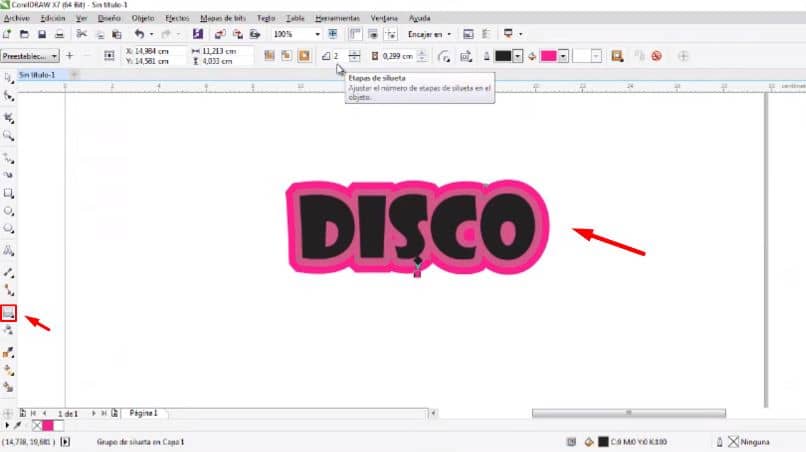
Możesz zobaczyć jak wokół naszego tekstu powstanie sylwetka, możemy tę sylwetkę ukształtować do górnej linii. Zmień także odległość od tekstu, Borta Posiada również kolor zgodny z Twoimi preferencjami.
Następnym krokiem, który musimy zrobić, jest: oddziel obiekt, który mamy, musimy najpierw wybrać wszystko. Następnie kliknij „Obiekt” znajduje się u góry ekranu i kliknij „Oddzielna grupa sylwetki” ten
Kroki, aby zastosować różne efekty cienia do tekstu
Postępując zgodnie z poprzednimi krokami możemy oddzielić tekst od sylwetki, teraz możemy przystąpić do aplikacji aplikacji efekt cienia ten Aby zastosować ten efekt, pierwszym krokiem jest zaznaczenie tworzonego tekstu.
Podchodzimy do paska po lewej stronie ekranu i wybierzmy narzędzie cienia ten Umieść kursor myszy nad tekstem i przytrzymując lewy przycisk myszy, wyciągnij go.
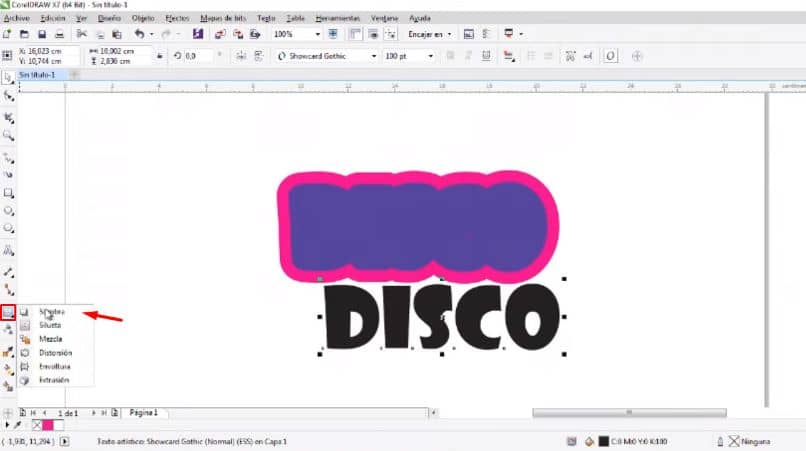
Automatycznie zauważymy, jak powstaje efekt cienia wokół naszego tekstu, kiedy skończymy, możemy zacząć go kształtować. Na górze widzimy mniej wybory zacienienie ten
Możesz zmienić grubość cienia, kierunek, w którym chcemy, aby szedł i możemy wybierać między różnymi odcieniami kolorów. Następnie przeciągnij tekst na naszą sylwetkę i ukształtujmy cień, czyniąc go mniej lub bardziej widocznym.
Wreszcie proste dodaj cień do sylwetki stworzyliśmy w tym celu, wybierz po lewej stronie opcję „Funkcja pipety”. Musimy wyłączyć wszystkie właściwości i opcje transformacji.
Zostawimy tylko wybór „Cień w efektach” włączony , teraz akceptujemy i odnotowujemy utworzony cień, a następnie wklejamy go i wyjmujemy z sylwetki.
W końcu to by wystarczyło obiekty grupowe ten
Wreszcie mamy nadzieję, że ten artykuł ci pomógł. Chcielibyśmy jednak usłyszeć od Ciebie: czy udało Ci się zastosować różne efekty cieni do tekstu za pomocą programu Corel Draw? Zostaw nam swoją odpowiedź w komentarzach ten